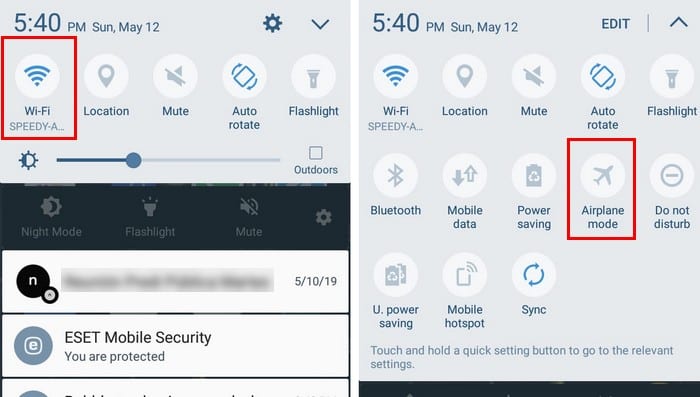Sabe que ingresó la contraseña correcta, pero por alguna razón no puede acceder a Internet. Tienes el módem encendido así que no puede ser, pero pasan los minutos y todavía nada. Cuando aparece este problema, debe solucionarse lo antes posible, para que no tenga que seguir usando sus datos móviles.
Hay varios consejos que puede intentar para deshacerse de este problema de una vez por todas. Puede comenzar con los más simples, ya que se sorprendería de cuántas veces un simple reinicio puede solucionar un problema como el que está experimentando actualmente.
Los conceptos básicos
¿Ya verificó si el módem está encendido y encendido, pero la opción WiFi está habilitada en su dispositivo Android? Es posible que lo haya apagado por algún motivo y se haya olvidado de volver a encenderlo. También verifique si el modo avión está activado, ya que esta opción también evitará que su dispositivo se conecte a WiFi.
Para verificar estas dos opciones, deslice el dedo hacia arriba desde la parte superior de la pantalla y verifique si la opción WiFi está activada. Si no ve la opción de modo avión, deslice hacia abajo nuevamente y debería estar allí.
Desactivar el modo de ahorro de energía
Tal como sugiere el nombre, el propósito del modo de ahorro de energía es ahorrarle la mayor cantidad de energía posible. Esta función generalmente apagará su WiFi, ya que se sabe que agota la batería considerablemente.
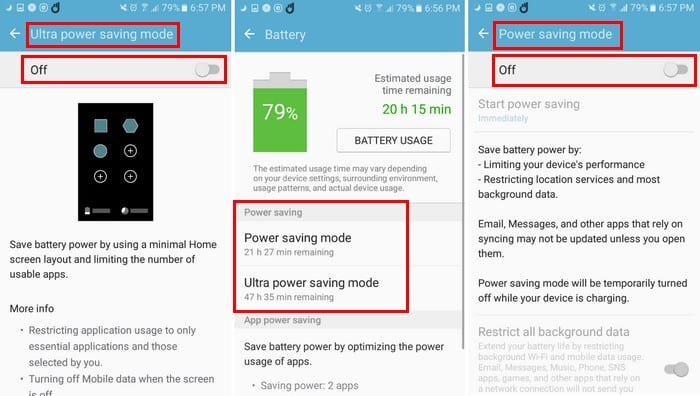
Para desactivar la función del modo de ahorro de batería, vaya a la configuración de su dispositivo y vaya a Batería. En la opción de batería, verá el modo de ahorro de batería y el modo de ahorro de batería ultra. Si alguna de estas dos opciones está habilitada, selecciónelas y deshabilítelas.
Olvídate de la red y vuelve a conectarte
Olvidar la red y volver a conectarme es una opción que me ha funcionado en el pasado. Vaya a configuración, luego a la opción WiFi. Se enumerarán las redes WiFi que ha agregado a su teléfono.
Tendrá que tocar y olvidar cada red individualmente. Cuando toque en cada una de las redes, verá una opción Olvidar azul en la parte inferior derecha. Tan pronto como lo presione, ya no tendrá acceso a la red.

Siga los pasos que siguió para olvidarse de las redes, pero esta vez es para volver a conectarse. Toque la red con la que tiene problemas e ingrese la contraseña. Debería poder volver a conectarse ahora.
Mantenga el WiFi encendido mientras duerme
Su dispositivo puede interrumpir la conexión WiFi porque la opción está desactivada. Para activar esta función, vaya a Configuración, luego a la opción WiFi. En la parte superior derecha de las conexiones WiFi enumeradas, toque la opción Más.
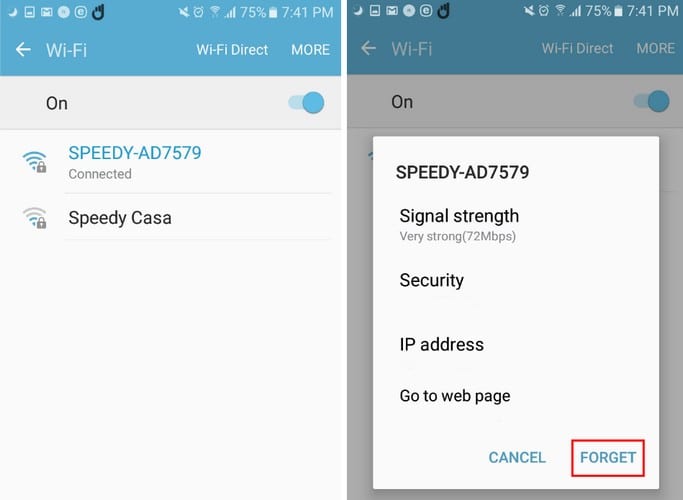
Si no ve la opción Mantener WiFi encendido mientras duerme, seleccione la opción Avanzado, la opción debería estar allí. Al activar esta función, seguirá conectado a la red WiFi de su elección, pero aumentará el consumo de batería.
Conclusión
Con sus datos móviles, aún podrá conectarse a Internet, pero la idea de usar WiFi le ahorra una cantidad considerable de datos móviles. ¿Extrañé un método que funcionó para ti? Compártelo con nosotros en los comentarios.